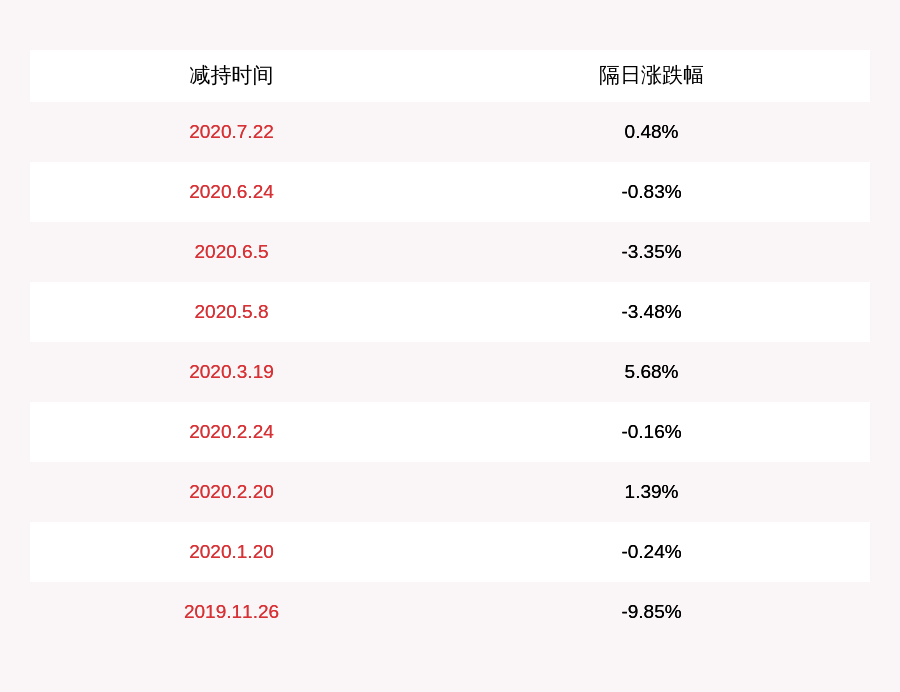и¶ЈжҠ•зЁҝ|иҝҷдёӘж–°зҡ„е…Қиҙ№PPTзҘһеҷЁд№ҹеӨӘиөһдәҶпјҢдёҖй”®жҺ’зүҲпјҢз»қдәҶ
жң¬ж–ҮжҸ’еӣҫ
жҲ‘еҫҲе–ңж¬ўдҪҝз”ЁдёҖз§ҚзҖ‘еёғжөҒзҡ„еӣҫзүҮжҺ’зүҲж–№ејҸ пјҢ еғҸиҝҷж ·пјҡ
жң¬ж–ҮжҸ’еӣҫ
жң¬ж–ҮжҸ’еӣҫ
иҝҷдёӘжҺ’зүҲзңҹзҡ„и¶…зә§иөһ пјҢ еҫҲеӨҡеӨ§еҺӮйғҪеҫҲе–ңж¬ўз”Ё гҖӮ
дҪҶеҸӘжңүдёҖдёӘе°Ҹзҡ„й—®йўҳ пјҢ йӮЈе°ұжҳҜйңҖиҰҒжүӢеҠЁ пјҢ жқҘеҒҡеҘҪиҝҷдәӣиүІеқ—зҡ„еёғеұҖпјҡ
жң¬ж–ҮжҸ’еӣҫ
иҝҷе°ұжҜ”иҫғиҙ№ж—¶й—ҙ пјҢ дё”иҙ№зңјзқӣ гҖӮ
然иҖҢд»ҠеӨ© пјҢ жҲ‘е°ұеҸ‘зҺ°дәҶдёҖдёӘж–°зҡ„зҘһеҷЁ пјҢ дё“й—ЁеҸҜд»Ҙи§ЈеҶіиҝҷдёӘй—®йўҳ пјҢ дёҚз”ЁжүӢеҠЁжҺ’зүҲ пјҢ д№ҹиғҪдёҖй”®з”ҹжҲҗзҖ‘еёғжөҒеӣҫзүҮ гҖӮ
иҖҢдё” пјҢ иҝҷдёӘжӢҶи§Ј пјҢ иҝҳжҳҜжҲ‘зҡ„дёҖдҪҚиҜ»иҖ… пјҢ иҮӘе·ұеҶҷзҡ„ пјҢ д»–зӣ®еүҚиҝҳжҳҜдёҖдёӘеӨ§дёүзҡ„еңЁж ЎеӨ§еӯҰз”ҹ гҖӮ
жң¬ж–ҮжҸ’еӣҫ
еҒҡзҡ„иҝҷдёӘжҸ’件呢 пјҢ еҸ«гҖҺе…”еӯҗе·Ҙе…·з®ұгҖҸ пјҢ ж•ҙдёӘжҸ’件еҸӘжңүдёҖдёӘеҠҹиғҪ пјҢ йӮЈе°ұжҳҜз”ҹжҲҗзҖ‘еёғжөҒеёғеұҖ гҖӮ
жң¬ж–ҮжҸ’еӣҫ
е…іжіЁжҲ‘@ж—Ғй—Ёе·ҰйҒ“PPT пјҢ еӣһеӨҚе…ій”®иҜҚгҖҗзҖ‘еёғгҖ‘ пјҢ дёҖ件иҺ·еҸ–е…”еӯҗжҸ’件 гҖӮ
йӮЈиҝҷдёӘжҸ’件иҜҘжҖҺд№Ҳз”Ёе‘ўпјҹйқһеёёз®ҖеҚ• гҖӮ
жҜ”еҰӮжҲ‘们жғіеңЁйЎөйқўдёҠ пјҢ з”»еҮә8Г—5зҡ„зҖ‘еёғжөҒеёғеұҖ пјҢ жҲ‘们еҸӘйңҖиҰҒе…ҲжҸ’е…ҘдёҖдёӘзҹ©еҪўпјҡ
гҖҗи¶ЈжҠ•зЁҝ|иҝҷдёӘж–°зҡ„е…Қиҙ№PPTзҘһеҷЁд№ҹеӨӘиөһдәҶпјҢдёҖй”®жҺ’зүҲпјҢз»қдәҶгҖ‘
жң¬ж–ҮжҸ’еӣҫ
然еҗҺзӮ№еҮ»жҸ’件дёӯзҡ„гҖҺзҪ‘ж јгҖҸ пјҢ е°ұеҸҜд»ҘзңӢеҲ°еҸідҫ§зҡ„еј№зӘ—пјҡ
жң¬ж–ҮжҸ’еӣҫ
然еҗҺ пјҢ жҲ‘们иҫ“е…Ҙ8Г—5еҚіеҸҜдёҖй”®з”ҹжҲҗпјҡ
жң¬ж–ҮжҸ’еӣҫ
еҪ“然 пјҢ еҰӮжһңдҪ дёҚе–ңж¬ўзӣҙи§’ пјҢ иҝҳеҸҜд»ҘдёҖй”® пјҢ е°Ҷе…ЁйғЁзҹ©еҪўжҚўжҲҗеңҶи§’ пјҢ еҸӮж•°еҸҜи°ғиҠӮпјҡ
жң¬ж–ҮжҸ’еӣҫ
жҖҺд№Ҳж ·пјҹжҳҜдёҚжҳҜи¶іеӨҹз®ҖеҚ•пјҹ
жң¬ж–ҮжҸ’еӣҫ
жңүдәҶиҝҷдёӘжҸ’件 пјҢ жҲ‘们е°ұиғҪжҜ«дёҚиҙ№еҠӣзҡ„еҒҡеҮәиҝҷж ·зҡ„
еӣҫзүҮеҲҶж ҸжҺ’зүҲ
иҝҷж ·зҡ„дәәзү©д»Ӣз»ҚжҺ’зүҲ пјҢ йқһеёёзҡ„ж•ҙйҪҗ пјҢ иҖҢдё”жҠҠжҜҸдёӘдәәзү©зҡ„зү№иүІйғҪе®Ңж•ҙзҡ„еұ•зҺ°дәҶеҮәжқҘ пјҢ зү№еҲ«иөһпјҒ
жң¬ж–ҮжҸ’еӣҫ
иғҢжҷҜеўҷ
иҝҷз§ҚеӣҫзүҮиғҢжҷҜеўҷ пјҢ еҸҜд»ҘиҗҘйҖ дёҖз§Қж•°йҮҸеҫҲеӨҡзҡ„ж°ӣеӣҙ пјҢ дҪ“зҺ°еҶ…е®№зҡ„дё»йўҳ гҖӮ
жң¬ж–ҮжҸ’еӣҫ
еӨҡеӣҫзүҮеұ•зӨә
еҫҲеӨҡеј еӣҫзүҮйңҖиҰҒеұ•зӨәзҡ„ж—¶еҖҷ пјҢ еҸҜд»ҘеҲ©з”ЁжҸ’件 пјҢ еҒҡеҮәжЁӘеҗ‘жҺ’еҲ—зҡ„зүҲејҸ гҖӮ
жң¬ж–ҮжҸ’еӣҫ
е…¬еҸёд»Ӣз»ҚPPTе°Ғйқў
еҸҜд»ҘеҲ©з”ЁеӨҡеј еӣҫзүҮ пјҢ дҪңдёәе…¬еҸёд»Ӣз»ҚPPTзҡ„иғҢжҷҜеӣҫ пјҢ ж—ўеҸҜд»ҘзҫҺеҢ–е…¬еҸёзҡ„е®һжҷҜеӣҫзүҮ пјҢ еҸҲеҸҜд»Ҙе…Ёж–№дҪҚзҡ„еұ•зӨәе…¬еҸёзҡ„еҪўиұЎ гҖӮ
жң¬ж–ҮжҸ’еӣҫ
жҖҺд№Ҳж · пјҢ иҝҷдёӘжҸ’件еҫҲиөһ пјҢ еҜ№еҗ—пјҹ
з»ҸиҝҮе’ҢдҪңиҖ…зҡ„жІҹйҖҡ пјҢ д»–е·Із»Ҹзӯ”еә”еҸҜд»ҘеҲҶдә«з»ҷеӨ§е®¶дәҶ пјҢ йқһеёёзҡ„ж„ҹи°ўпјҒ
жҺЁиҚҗйҳ…иҜ»
- иӢ№жһң|дёҚзҹҘйҒ“иҜҘдёҚиҜҘжҚўиӢ№жһңiPhone12пјҹзңӢе®ҢиҝҷдёӘдҪ е°ұжңүзӯ”жЎҲдәҶпјҒ
- иҖіжңә|еҸҰзұ»жёёжҲҸдҪ“йӘҢпјҢжҲҙдёҠиҝҷдёӘиҖіжңәпјҢжҲ‘е°ұжҳҜжҲ·еӨ–жңҖйқ“зҡ„д»”
- |д»Һ0еҲ°1еҝ«йҖҹе…Ҙй—ЁExcelйҖҸи§ҶиЎЁпјҢзңӢиҝҷдёҖзҜҮе°ұеӨҹдәҶ
- ж•°з Ғ|еҜ№и®Іжңәжү“ејҖжІЎжңүеЈ°йҹіпјҢдҪ еҸҜиғҪеҝҪз•ҘдәҶиҝҷдёӘеҺҹеӣ
- иЎҢдёҡдә’иҒ”зҪ‘,AIдәәе·ҘжҷәиғҪ|иӢ№жһңе…¬еёғж–°зҡ„AIе’ҢжңәеҷЁеӯҰд№ еҹ№и®ӯи®ЎеҲ’
- дә’иҒ”зҪ‘|дёӨжүҖй«ҳж Ўз ”з©¶йҷўжӢҹиҗҪжҲ·пјҒеүҜдёӯеҝғиҝҷдёӘеӣҪ家зә§дә§дёҡеӣӯжңҖж–°иҝӣеұ•жқҘе•Ұ
- 5GжүӢжңә,иЎҢдёҡдә’иҒ”зҪ‘|5GеёӮеңәиҝҺжқҘеӨ§жҙ—зүҢдёҖеҲ»пјҢй«ҳйҖҡж„ҸеӨ–жҺүйҳҹпјҢиҝҷдёӘе“ҒзүҢеҚҙжӢ”еҫ—еӨҙзӯ№
- дә¬дёң|дә¬дёңзҷҪжқЎ24жңҹе…ҚжҒҜзҲҶж¬ҫ家з”өеӨ§ж”ҫйҖҒпјҢи®©иҝҷдёӘеӨҸеӨ©з»ҷдҪ жғҠе–ң
- и¶ЈжҠ•зЁҝ|иӢ№жһңд»ҠеӨ©еҗ‘е…¬жөӢз”ЁжҲ·жҺЁйҖҒwatch0S 7 Beta 3
- и¶ЈжҠ•зЁҝ|ж ёжҳҫжҖ§иғҪи¶…и¶Ҡ GTX 1050TiпјҢиӢұзү№е°” 11 д»Јй…·зқҝи·‘еҲҶжӣқе…ү